
时间:2021-07-23 05:29:23 来源:www.win10xitong.com 作者:win10
你有没有在使用win10系统的时候遇到过win10自带照片应用剪辑视频这样的情况?一位网友反馈说他恰好遇到了。其实不知都还有多少用户遇到了win10自带照片应用剪辑视频的问题,如果你也被win10自带照片应用剪辑视频的问题所困扰,我们现在可以按照这个步骤:1.首先,在电脑上找到要剪辑的视频文件,然后在该文件上右击鼠标,在“打开方式”中选择“照片”。2.打开视频文件后,点击左下角的“暂停”按钮停止播放就能得到很完美的解决了刚才只是简单的概述了一下,下面才是win10自带照片应用剪辑视频详细的完全操作手段。
今日小编推荐系统下载:雨林木风Win10专业版
具体方法如下:
1.首先,在电脑上找到要编辑的视频文件,然后右键单击该文件,在“打开方法”中选择“照片”。
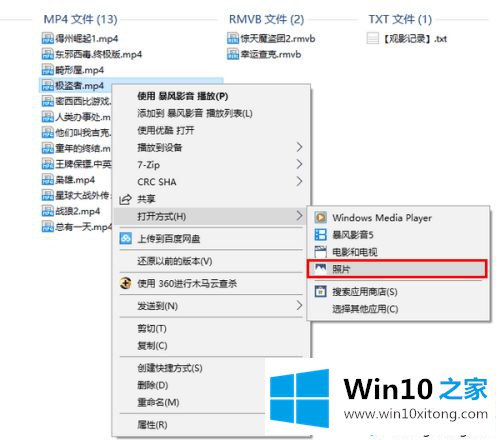
2.打开视频文件后,点击左下角的“暂停”按钮停止播放。
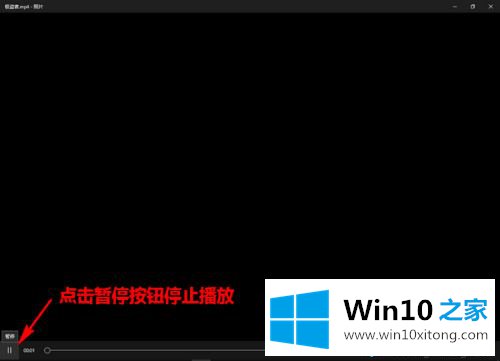
3.然后,单击右上角的编辑创建-剪切。
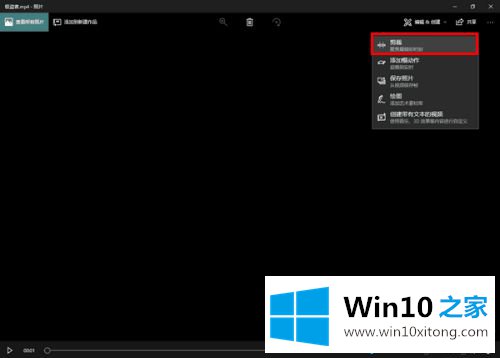
4.此时,视频回放线的两端会出现两个端点,用来调整视频截取的时长(左边是开始,右边是结束)。而在播放线的上方,会有一个彩色的点,用来表示当前的播放位置(即播放进度)。
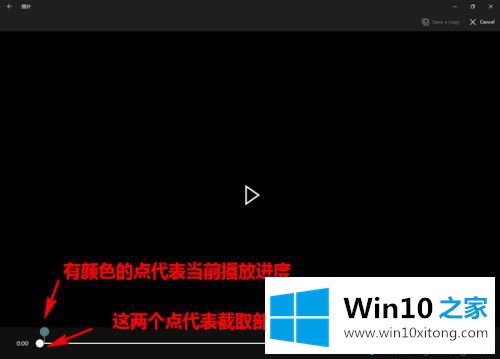
5.当要截取视频片段时,我们可以拖动当前点,定位要截取的部分的开头。然后,将起点拖到当前点。
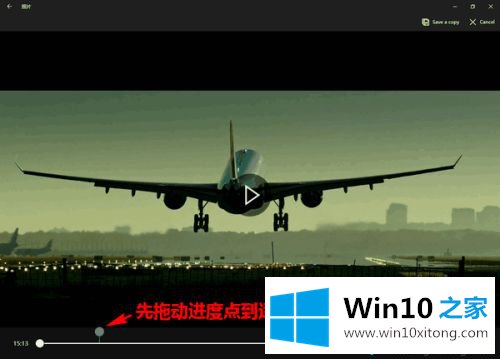
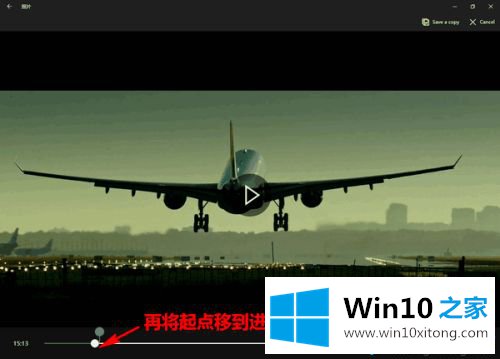
6.然后,使用相同的方法确定要截取的部分的终点。
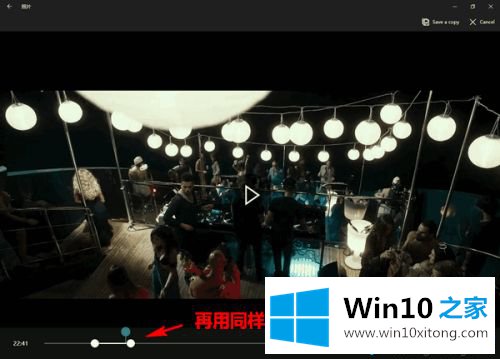
7.最后,标记好拍摄区域后,点击顶部的“保存副本”,将拍摄的视频剪辑保存为文件。

以上小系列教你用win10自带的照片应用程序编辑视频。是不是超级简单?需要就来试试!
上面的内容就是和大家说的win10自带照片应用剪辑视频的完全操作手段,还没有学会的网友可以再多阅读几次上面的内容,按照方法一步一步的做,就可以解决的。最后希望多多支持本站。